أفضل 6 أدوات لمرئيات BigQuery
نشرت: 2022-04-12لنبدأ بالأخبار السارة - هناك الكثير من خدمات تصور البيانات في السوق. هناك خدمات مجانية عبر الإنترنت ، وخدمات مدفوعة بدون اتصال بالإنترنت ، وخدمات للأجهزة المحمولة ، وخدمات لأجهزة سطح المكتب ، وخدمات تسمح بالتحرير التعاوني للتقارير ، والخدمات التي تدعم مجموعة من مصادر البيانات المختلفة - كل ما قد يرغب فيه متخصص التسويق (والميزانية) . ولكن ما الخدمة الأفضل للتعامل مع مهامك؟
في مقالتنا ، نعتبر أدوات تصور BigQuery الستة الأكثر شيوعًا.
قبل تحميل البيانات في خدمة التصور ، تحتاج إلى جمعها في Google BigQuery. إذا لم تكن قد جمعت بياناتك بعد ، فاستخدم OWOX BI - جربها مجانًا مع فترة تجريبية.
- كيفية تصور البيانات بمساعدة Data Studio
- تصور البيانات في جداول بيانات Google بعد الاستيراد بمساعدة الوظيفة الإضافية OWOX BI
- التصور في أنظمة ذكاء الأعمال باستخدام موصلات جاهزة
- باور بي
- تابلوه
- QlikView
- بيانات OWOX BI الذكية
- الماخذ الرئيسية
كيفية تصور البيانات بمساعدة Data Studio
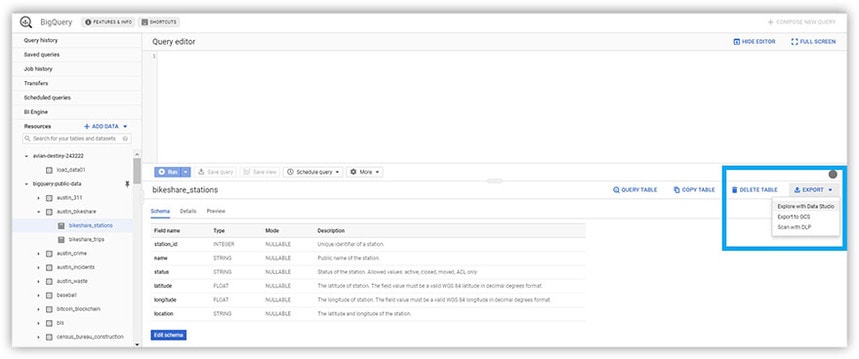
لبدء العمل في Google Data Studio ، قم بتسجيل الدخول إلى حساب Google الخاص بك وانتقل إلى https://datastudio.google.com.
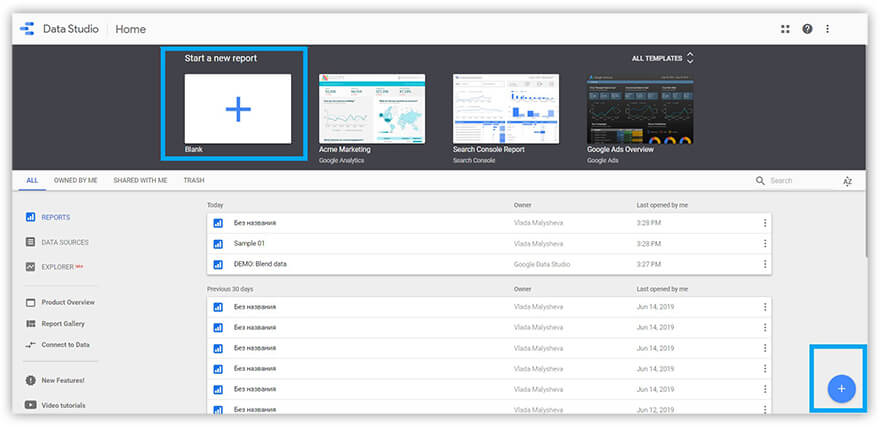
- اختر بدء تقرير جديد على الصفحة الرئيسية ، إما في أعلى اليسار أو أسفل اليمين (كما هو موضح في الصورة أعلاه).
- لتحميل البيانات من GBQ إلى Data Studio ، انقر فوق الزر Create Data Source واختر Google -> BigQuery من قائمة الموصلات.
ملاحظة: حساب Google Cloud Platform ضروري للعمل مع البيانات في GBQ.
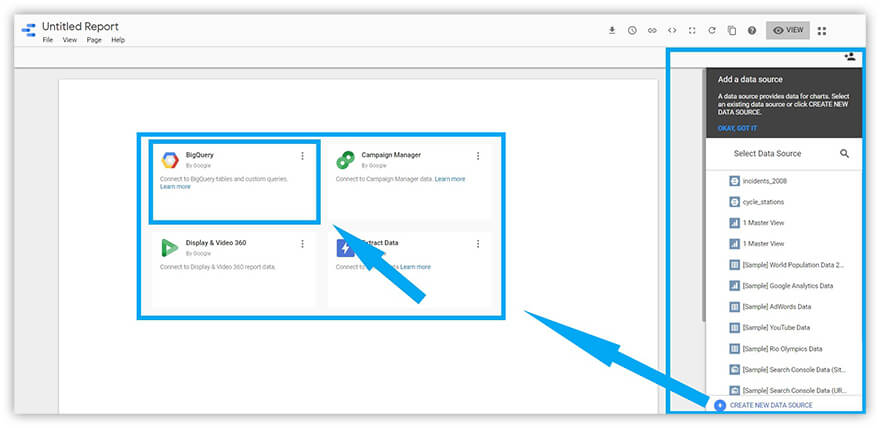
عند اختيار مصدر بيانات ، حدد المشروع ومجموعة البيانات والجدول الذي يجب ربطه بالتقرير. ثم ستفتح نافذة المحرر حيث يمكنك:
- تغيير فترة تخزين البيانات
- منح حق الوصول إلى أدوات التصور التابعة لجهات خارجية
- تحرير الحقول في التقارير
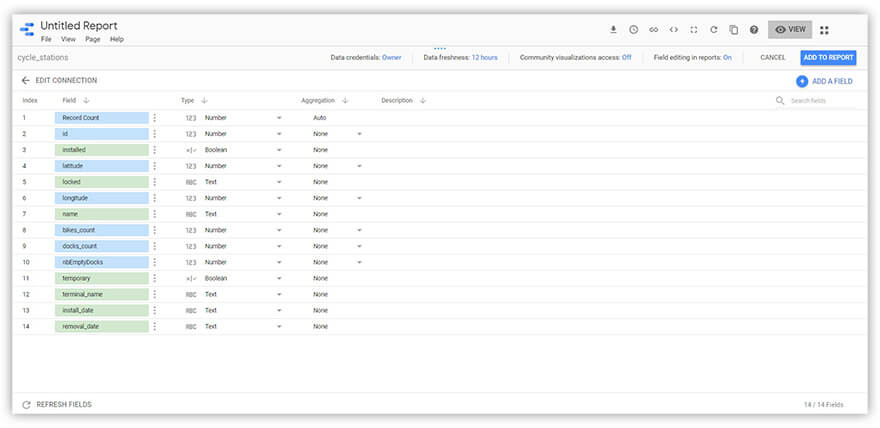
يمكنك قراءة المزيد حول إمكانيات معالجة البيانات في Data Studio في مركز تعليمات Data Studio.
الآن يمكنك تصور بياناتك. سيتم فتح نافذة محرر التقارير بمجرد تحديد جدول لتقريرك. واجهة محرر Data Studio سهلة الفهم والاستخدام.
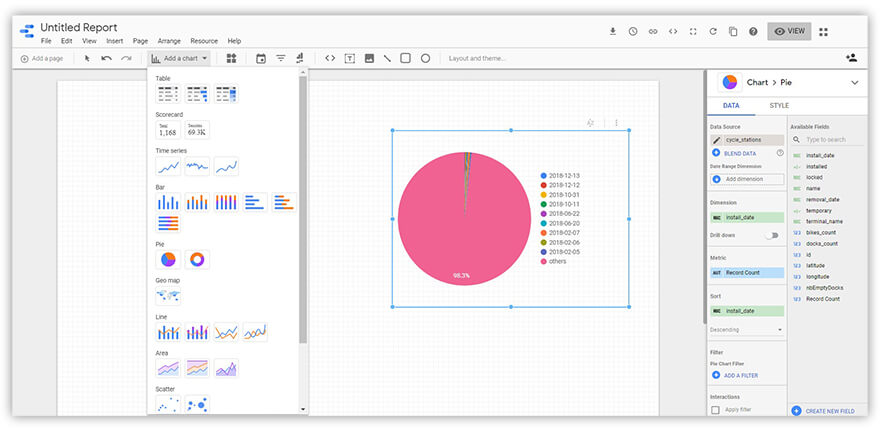
يدعم المحرر أحد عشر نوعًا من التمثيلات المرئية ، بما في ذلك الجداول والتقارير والمخططات والرسوم البيانية والرتب الديناميكية والخرائط. هناك أيضًا عناصر منفصلة لتصور التقرير:
- نطاق الموعد
- المرشحات
- إدارة البيانات
- عنوان URL للعنصر المضمن
لإضافة عنصر مرئي إلى تقرير ، يكفي اختياره من القائمة المنسدلة وسحبه إلى مساحة العمل. يمكن تحرير أي عنصر باستخدام قائمة الإعدادات على اليمين. في هذه القائمة ، توجد علامتا تبويب حيث يمكن تغيير البيانات المعروضة والنمط الذي يتم عرضها به.
من بين التحديثات الأخيرة للمحرر المواصفات العميقة للرسوم البيانية. على سبيل المثال ، يمكنك الآن الانتقال من عرض البلدان إلى المدن. ولكن الأهم من ذلك ، أن التحديث الأخير يوفر فرصة للجمع بين مصادر البيانات المختلفة في مخطط واحد.
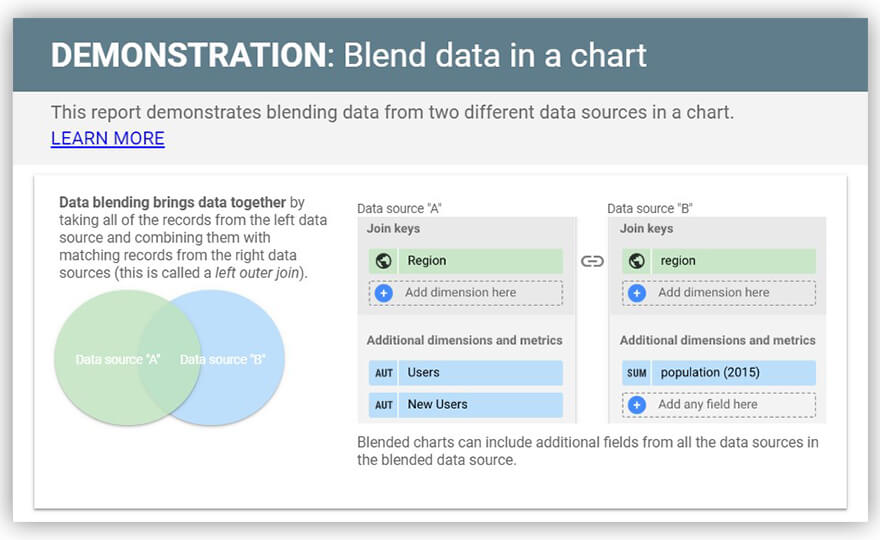
لقد أعدت Google ليس فقط الرسوم البيانية مع شرح بسيط لكيفية عمل ذلك ولكن أيضًا مقطع فيديو على YouTube.
الميزة المميزة لـ Data Studio هي إمكانية التعاون في إعداد التقارير. يمكنك منح حق الوصول إلى تقرير باستخدام معيار مربع حوار المشاركة القياسي الذي تراه في Google Drive. سهل وبسيط!
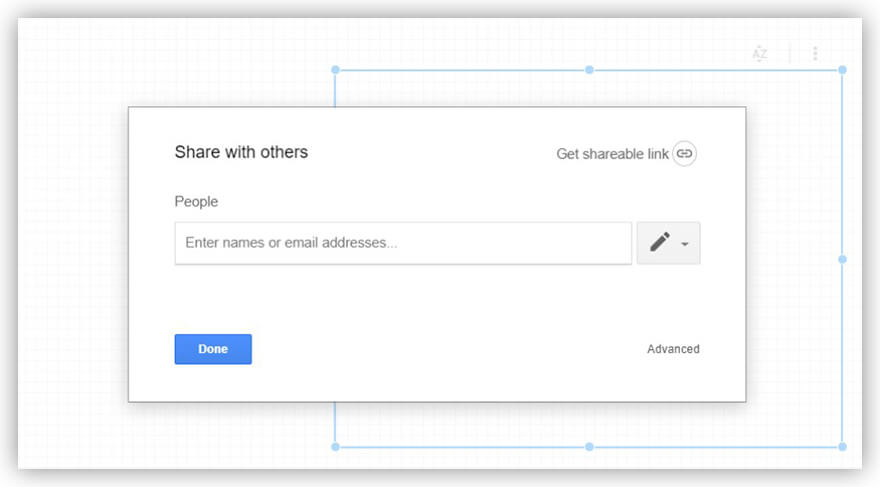
إذا رغبت في ذلك ، يمكنك إنشاء نموذج من أي تقرير. لهذا الغرض ، هناك خيار في القائمة لنسخ تقرير. لإنشاء تقرير جديد من هذا القالب ، اختر مصدر بيانات جديدًا.
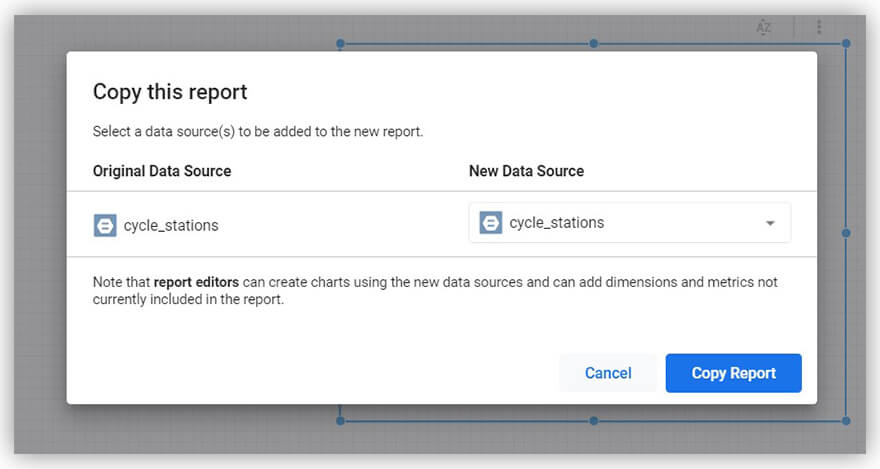
مزايا Google Data Studio:
- حر
- واجهة بديهية
- التحرير التعاوني للتقارير
- تنسيق صفحة بصفحة
- فرصة لاستخدام عدة مصادر بيانات في تقرير واحد
- في حالة حدوث خطأ ، من الممكن استخدام محفوظات الإصدار للرجوع إلى إصدار سابق من التقرير
عيوب Google Data Studio:
- عدم وجود أدوات واسعة لإعداد البيانات
- لا يوجد تقرير معاينة للأجهزة المحمولة
يعد Google Data Studio سهل الاستخدام للغاية. وظائفه المجانية وتكامله مع منتجات Google وأكثر من 150 موصلًا كافية لتلبية متطلبات الشركات الصغيرة والمتوسطة الحجم.
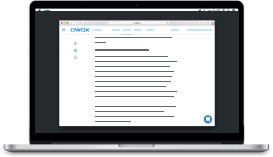
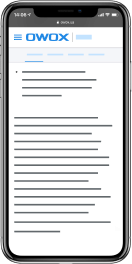
20 خطوة لتحليلات التسويق الناجحة
تحميلتصور البيانات في جداول بيانات Google بعد الاستيراد بمساعدة الوظيفة الإضافية OWOX BI
هل تريد تصور التقارير في شكل جداول ومخططات ورسوم بيانية في "جداول بيانات Google" وتقوم بذلك استنادًا إلى البيانات المخزنة في Google BigQuery؟
إذا كان الأمر كذلك ، فإن الوظيفة الإضافية OWOX BI BigQuery Reports هي كل ما تحتاج إليه. يتيح لك تحميل البيانات بسرعة وجدولة التقارير وإرسال النتائج إلى جدول جديد في GBQ.
يمكنك الحصول على الوظيفة الإضافية من سوق Chrome الإلكتروني أو مباشرة في جداول بيانات Google عن طريق تحديد الوظائف الإضافية → الحصول على الوظائف الإضافية ...:
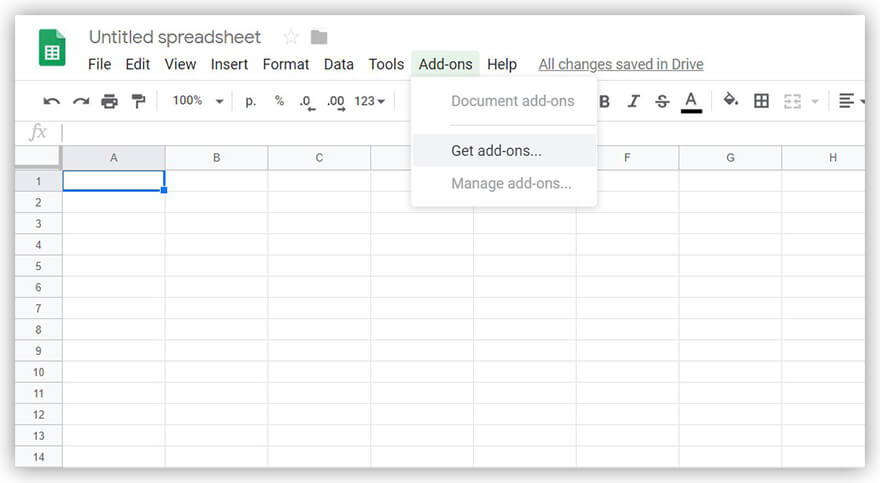
مزايا الوظيفة الإضافية OWOX BI BigQuery Reports:
- لست بحاجة إلى تسجيل الدخول إلى Google BigQuery.
- لن تتباطأ جداولك وستتم جميع العمليات الحسابية في مساحة تخزين GBQ.
- يمكنك فقط فتح الوظيفة الإضافية وإنشاء تقرير جديد. انه من السهل :)
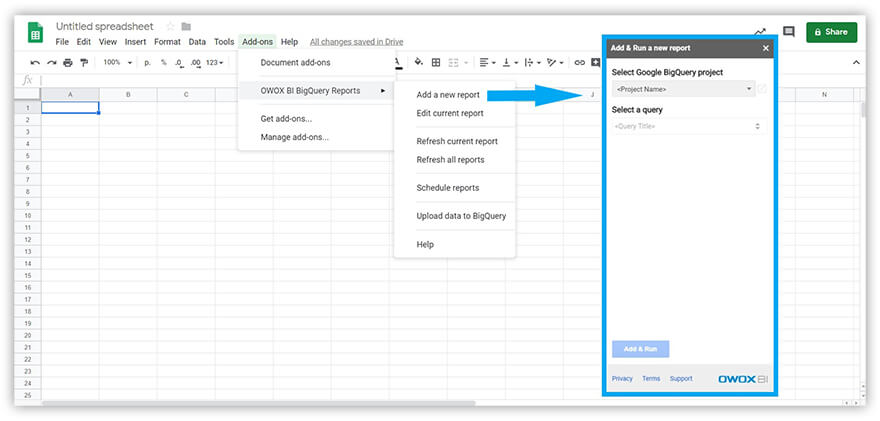
بعد تحميل جداول بيانات Google للجدول المختار ، يمكنك البدء في تصور البيانات. على سبيل المثال ، يمكنك إضافة مخطط:
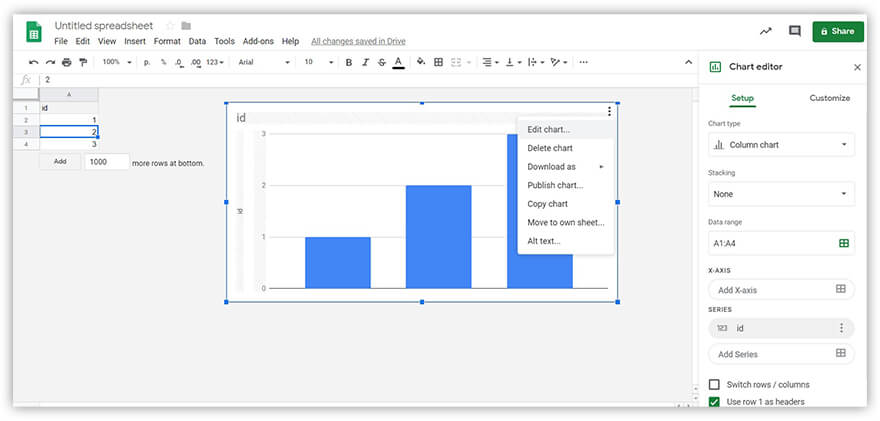
لتحديد الرسوم البيانية والمخططات ، افتح القائمة في الزاوية اليمنى العليا وحدد العنصر الأول. على اليمين ، ستكون هناك قائمة بإعدادات أحد العناصر. من الممكن تغيير نوع المخطط أو اختيار نطاق البيانات.
ملاحظة: تعرض جداول البيانات توصيات لأنواع المخططات التي يجب استخدامها مع مجموعة بيانات معينة.
يمكنك بسهولة مشاركة التقارير بمساعدة إعدادات الوصول القياسية في Google.
- مزايا جداول بيانات Google:
- تحكم بسيط في الوصول إلى التقارير
- التحرير التعاوني للتقارير
- متوافق مع Excel
عيوب Google Sheets:
- الحد الأدنى من مجموعة المرئيات
- من المستحيل توحيد مصادر البيانات
بلا شك ، أصبحت أوراق Google بديلاً سحابيًا لبرنامج Excel. هذه الأداة محمولة ومتاحة في كل مكان يوجد به اتصال بالإنترنت. إذا لم تكن بحاجة لتصور البيانات الصعبة ، فهذا الخيار المجاني يناسبك بالتأكيد.
ولإيجاد حل لمشكلة تجميع البيانات من مصادر بيانات مختلفة ، هناك OWOX BI.
التصور في أنظمة ذكاء الأعمال باستخدام موصلات جاهزة
باور بي
تتبع هذه الأداة من Microsoft منطق فرق تسد. للعمل مع Power BI ، ستحتاج إلى إعداد نسختين من المنتج في وقت واحد:
- Power BI Desktop لإنشاء التقارير
- خدمة Power BI لمراقبة التقارير وتحليلها. أيضا ، فرص العمل مع البيانات محدودة.
ملاحظة: لا يدعم Power BI Linux أو macOS.
لا يمكن العثور على موصل Google BigQuery المدمج إلا في إصدار سطح المكتب من Power BI. الخيار الثاني هو استخدام موصل منفصل عن برامج تشغيل Simba.

عند استخدام الموصل ، سيطلب Power BI الوصول إلى حساب Google BigQuery الخاص بك ، وبعد المصادقة ، سيكون من الممكن للمستخدم بدء تحميل البيانات.
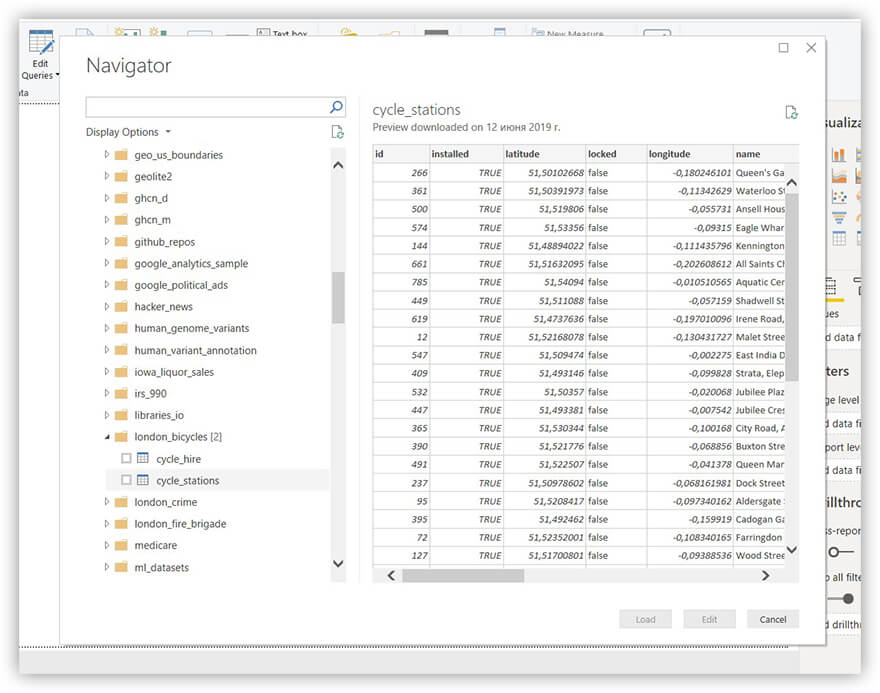
عند تحميل البيانات ، يمكن الاختيار بين معلمتين للاتصال:
- استيراد - لنقل نسخة من البيانات ؛ يستورد الجداول والأعمدة المختارة التي سيعمل معها Power BI Desktop.
- DirectQuery - ينشئ اتصالاً ديناميكيًا. لا يتم نسخ البيانات أو استيرادها ؛ مطلوب مصدر البيانات الأساسي.
من بين مزايا العمل مع DirectQuery القدرة على العمل مع بيانات محدثة وعدم وجود قيود تبلغ 1 غيغابايت على مجموعات البيانات.
عيوب DirectQuery:
- أخطاء عند طلب استعلام معقد للغاية في المحرر
- يجب أن تأتي جميع الجداول من قاعدة بيانات واحدة
- لا يوجد منطق قائم على الوقت للعمليات (معالجة أعمدة التاريخ: اليوم والشهر والسنة)
يمكنك العثور على مزيد من التفاصيل حول كيفية استخدام DirectQuery في الوثائق الرسمية.
بعد تحميل البيانات ، يمكننا الذهاب إلى محرر التقارير.
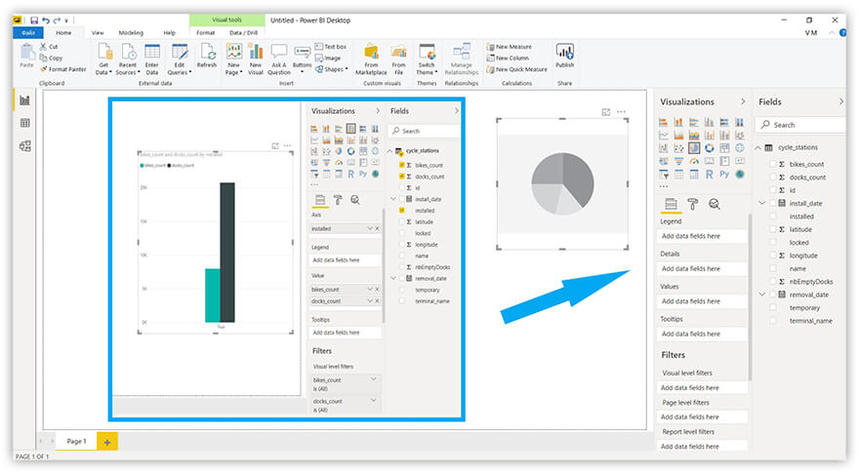
تمامًا كما هو الحال في Google Data Studio ، توجد القائمة التي تحتوي على إعدادات للعناصر المرئية في Power BI على اليمين. يمكنك الاختيار من بين عدة أنواع من التصورات:

- مخططات بسيطة
- المخططات المكدسة
- مخططات مجمعة
- الخرائط وأجهزة الاستشعار والمسارات
- الجداول والمصفوفات
- نصوص R ونصوص Python
توجد قائمة الحقول التي يمكنك بناء تصورات على أساسها أيضًا على اليمين. إذا لم تكن متأكدًا من الرسم البياني الذي يجب استخدامه ، فما عليك سوى تحديد الحقول التي تريد عرضها في التقرير وسيختار Power BI نموذجًا مناسبًا لتصور البيانات لك.
ملاحظة: إذا أضفت عددًا كبيرًا جدًا من القيم ، فستبلغ الخدمة عن خطأ وستعرض تصحيحه.
باستخدام Power BI ، يمكنك تجهيز البيانات مباشرة في واجهة محرر الطلبات (والتي يمكنك الوصول إليها باستخدام زر تغيير الطلبات ). يمكنك تنفيذ الإجراءات التالية على البيانات:
- ينظف
- إعادة تسمية
- حذف
- دمج
توجد طريقتان لإقران الطلبات في Power BI:
- دمج (اقتران) - مفيد في حالة الحاجة إلى إضافة عمود واحد أو عدة أعمدة إلى الجدول
- الإضافة (الإضافة) - مفيدة في حالة الحاجة إلى إضافة سطر من البيانات إلى الجدول
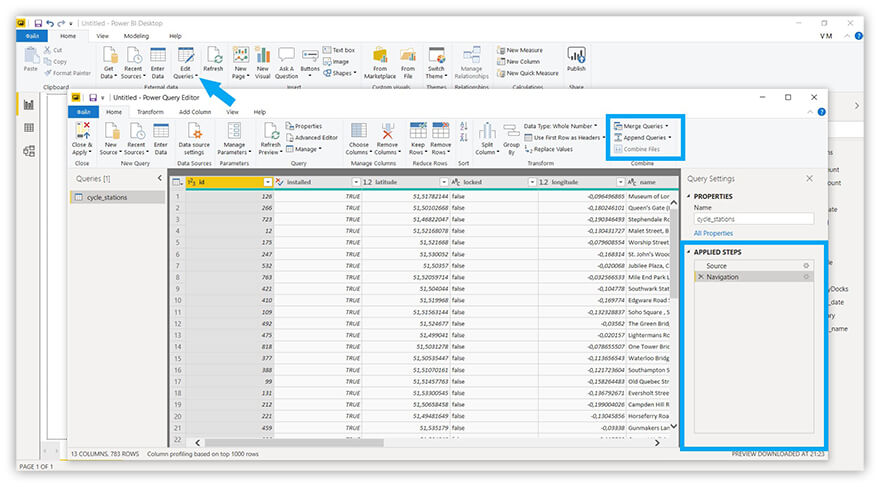
لسوء الحظ ، لمشاركة تقرير قمت بإنشائه ، لا تحتاج فقط إلى نسختين من المنتج (كما ذكرنا) ولكن أيضًا تحتاج إلى حزمة مدفوعة من الخدمات تسمى Power BI Pro.
مزايا Power BI:
- فرص واسعة لإعداد البيانات
- تتيح لك "الخطوات التطبيقية" إلغاء الخطوات في محرر الطلبات
- تقرير معاينات. من الممكن أن ترى تكييف التقارير للأجهزة المحمولة.
عيوب Power BI:
- نموذج Freemium: من الممكن مشاركة التقارير مباشرة فقط في إصدار Pro
- بطء تحميل البيانات من GBQ
- غير متوفر لنظام التشغيل Linux أو macOS
يمكن أن يكون التكامل الكامل لـ Power BI مع منتجات Microsoft أمرًا حاسمًا في اختيارك لهذه الخدمة. ومع ذلك ، إذا كنت لا تحب Excel ، يمكنك أن تجد بعض الصعوبات في الواجهة وتنفيذ العمليات. إلى جانب ذلك ، يتأقلم Power BI بشكل سيء مع تحميل كمية كبيرة من البيانات.
تابلوه
لبدء العمل مع البيانات في Tableau ، حدد موصل Google BigQuery من قائمة الخوادم.
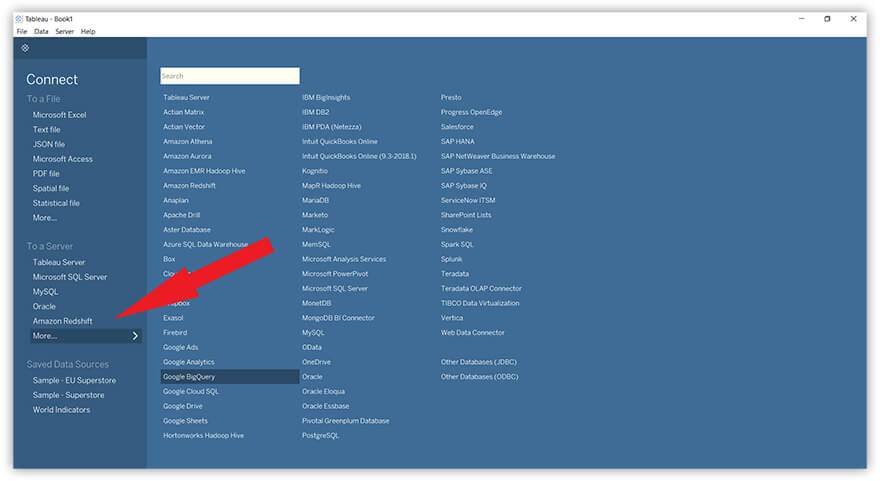
في النافذة التي تفتح ، اختر المشروع ومجموعة البيانات والجدول الذي يحتوي على البيانات التي تريد تصورها في تقريرك.
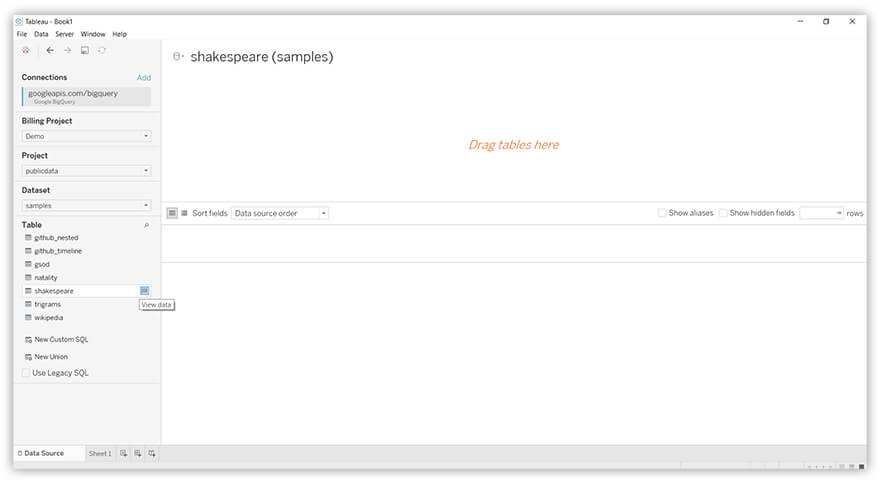
في القائمة السفلية ، انتقل إلى الصفحة الأولى من التقرير (الورقة 1). سينقلك هذا إلى محرر التقارير.
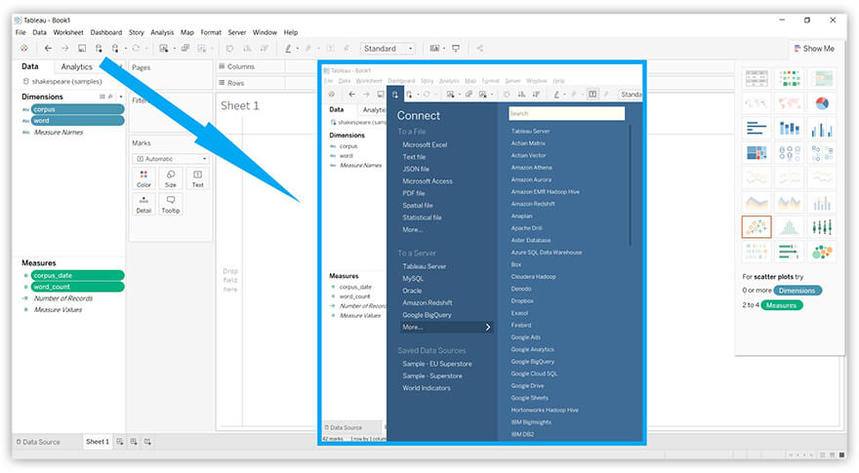
ستعتمد العناصر المتوفرة في القائمة على اليمين على عدد المعلمات والمقاييس المحددة على اليسار. بالإضافة إلى الأنواع القياسية للرسوم المرئية ، يمكنك العثور على:
- خرائط متفرعة
- مخططات فقاعية مبعثرة ومعبأة
- مخطط جانت
ملاحظة: إذا وضعت المؤشر فوق عنصر ، فسيعرض Tableau المعلمات والمقاييس اللازمة لعرضه.
تتيح هذه الخدمة أيضًا إضافة مصدر بيانات آخر إلى التقرير من القائمة. وبالتالي ، من الممكن دمج البيانات من قواعد بيانات مختلفة.
يمكن تصدير التقارير (مثل PowerPoint أو PDF) ومشاركتها في Tableau Online أو Tableau Server.
مزايا التابلوه:
- الوصول إلى تسجيلات الفيديو والتعليمات التفصيلية مباشرة من القائمة
- القدرة على دمج مصادر البيانات
- العديد من الفرص للتقارير: من الممكن إنشاء لوحات معلومات على أساس صفحات التقارير.
مساوئ التابلوه:
- مشاكل متكررة عند العمل مع نماذج البيانات الصعبة
يميز Tableau نفسه عن الخدمات الأخرى بفضل واجهته البسيطة ومجتمع المستخدمين النشط. ميزة إضافية هي دعم لغة R ؛ ومع ذلك ، يجب إعداد البيانات قبل العمل مع هذه الخدمة.
QlikView
كما هو الحال مع Power BI ، في الإصدار السحابي من QlikView ، لا يوجد موصل مباشر لـ Google BigQuery.
لتوصيل إصدار سطح المكتب من QlikView بـ GBQ ، تحتاج إلى إعداد حزمة موصل ODBC.
ملاحظة: الوصول إلى GBQ متاح فقط للمستخدمين الذين لديهم تراخيص مدفوعة لـ QlikView.
عندما تبدأ العمل مع تقرير لأول مرة ، يمكنك اختيار نوع واحد فقط من التمثيل البصري:
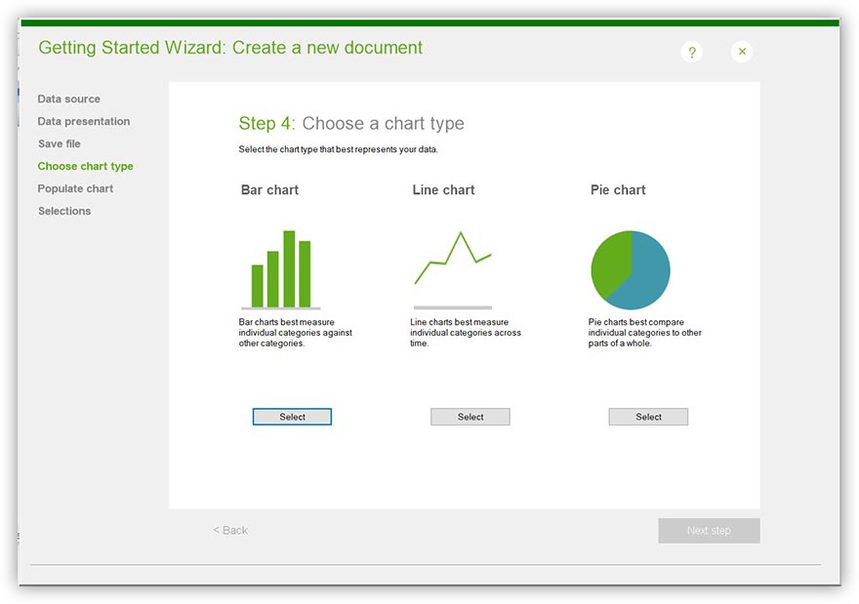
ثم تحتاج إلى تحديد الحقول التي سيتم عرضها في هذا الرسم البياني أو الرسم البياني. بعد ذلك ، من الممكن إما إضافة رسم بياني أو مخطط ثاني أو المتابعة إلى التقرير.
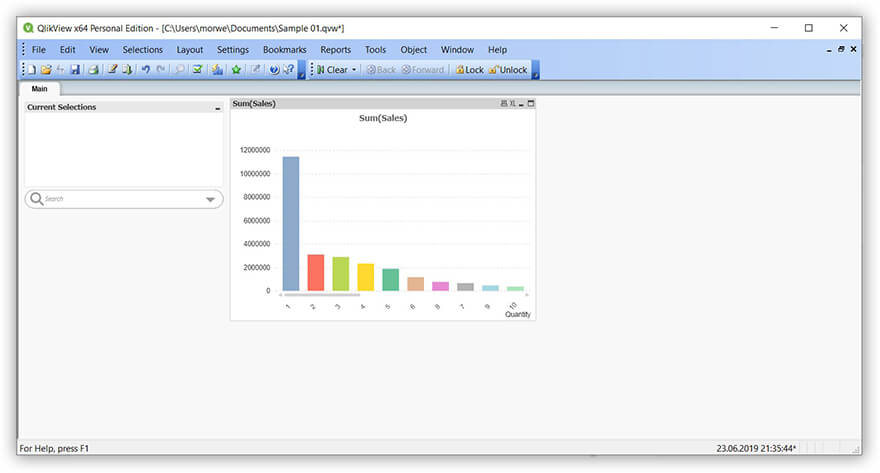
لمزيد من المرئيات ، يمكنك الاختيار من قائمة الأدوات:
- معالج الرسم البياني السريع
- معالج مخطط الوقت
- معالج مخطط الإحصائيات
- ساحر مؤامرة الصندوق
يمكن إرسال التقارير التي تم إنشاؤها عن طريق البريد الإلكتروني كمرفقات أو تحميلها في مستودع على خادم QlikView. يمكن للمستخدمين المصادق عليهم فقط الوصول إلى هذه التقارير.
مزايا QlikView:
- التدريب التفاعلي وتسجيلات الفيديو
- وظائف ETL المضمنة (استخراج ، تحويل ، تحميل)
- سرعة تحميل ومعالجة البيانات
عيوب QlikView:
- من المستحيل توصيل البيانات من GBQ بدون موصل إضافي
- الحد الأدنى من عدد العناصر للتصور
كما يقدم صانعو QlikView ، وهي أداة مؤسسية ، QlikSense المصمم للمستخدمين الفرديين. يميز QlikView نفسه بفضل عمله السريع مع البيانات وإمكانية التطوير التعاوني. ولكن لاستخدامه بنجاح ، يجب أن يحصل المستخدمون على تدريب تقني.
بيانات OWOX BI الذكية
تم تطوير هذه الأداة لإنشاء التقارير خصيصًا للأشخاص الذين لا يعرفون SQL. تعمل البيانات الذكية مع البيانات من Google BigQuery ؛ لذلك ، من الممكن إنشاء التصور مباشرة بعد اختيار المشروع ومجموعة البيانات.
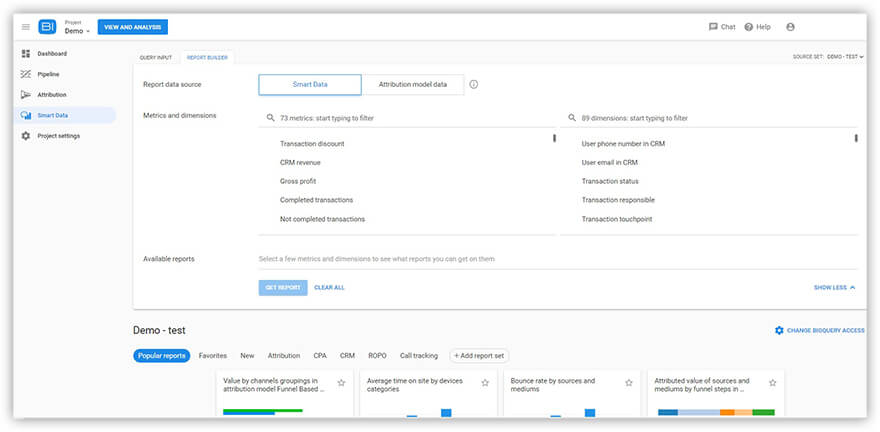
هناك ثلاث طرق لإنشاء تقرير باستخدام البيانات الذكية:
- اختر نوع تقرير من معرض القوالب الشائعة
- أنشئ تقريرًا في Report Builder ، باختيار المعلمات والمقاييس
- تقديم طلب مباشر للخدمة في حقل البحث
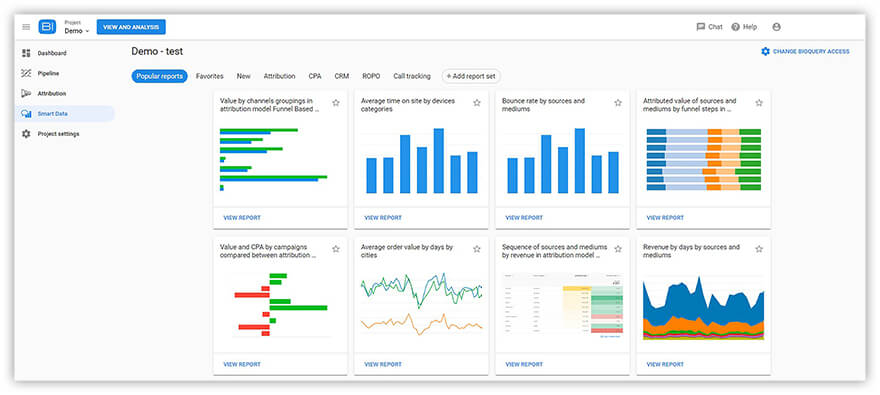
في معرض القوالب ، يتم تقسيم التقارير إلى مجموعات مواضيعية. على سبيل المثال ، تقارير عن الإسناد ، تقارير عن قواعد بيانات CRM ، تقارير عن تأثير ROPO.
من الممكن استخدام التقارير بعدة طرق:
- تصدير إلى جداول بيانات Google
- احفظ كملف CSV
- نسخ طلب SQL إلى الحافظة
يتم أيضًا توفير سهولة التصدير إلى Google Data Studio. لهذا الغرض ، يوجد زر منفصل في القائمة.
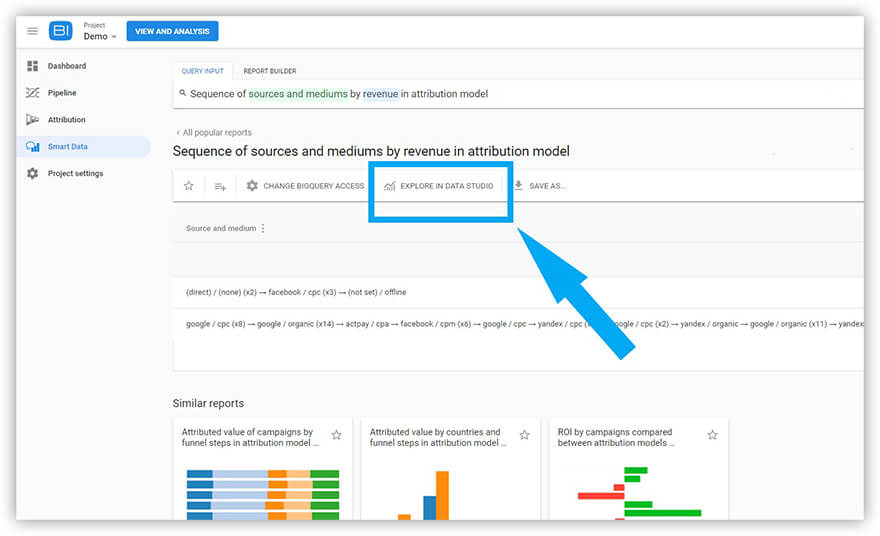
مزايا OWOX BI Smart Data:
- اتصال مباشر بالبيانات في Google BigQuery
- مستوى عالٍ من حماية البيانات بما يتماشى مع معايير PCI DSS و ISO 27001 و SOC 2.3
- مركز مساعدة OWOX المفصل
عيوب OWOX BI Smart Data:
- مجموعة محدودة من المجموعات لإنشاء التقارير
- الحد الأدنى من عدد العناصر للتصور
الميزة الرئيسية لـ OWOX BI هي واجهة سهلة مصممة للمتخصصين غير التقنيين. المعرفة بـ SQL غير مطلوبة لإنشاء التقارير. العملية بسيطة نوعًا ما: أدخل طلبًا وسيختار النظام نفسه التقارير المناسبة.
اكتشف القيمة الحقيقية للحملات
استيراد بيانات التكلفة تلقائيًا إلى Google Analytics من جميع خدماتك الإعلانية. قارن تكاليف الحملة وتكلفة النقرة وعائد النفقات الإعلانية في تقرير واحد.
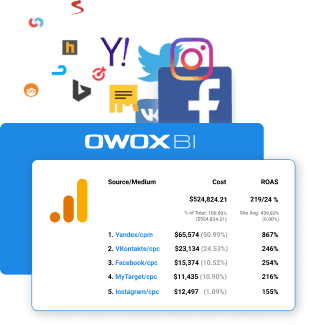
الماخذ الرئيسية
كيف يمكنك تحديد خدمة التصور الأكثر ملاءمة لتقاريرك؟ ستساعدك الأسئلة التالية في اختيار الخيار الأفضل:
- ما هي المشاكل التي ستحلها بمساعدة التقارير؟
- أي من موظفيك سيستخدم الخدمة؟
- ما مدى تعقيد التقارير والرسوم البيانية التي تريد تلقيها؟
- ما هي المتطلبات الفنية الخاصة بك لخدمة التصور؟
لفهم هذا الموضوع بشكل أفضل ، ننصح بقراءة مقالة تصور البيانات: المبادئ والأدوات والحيل المفيدة.
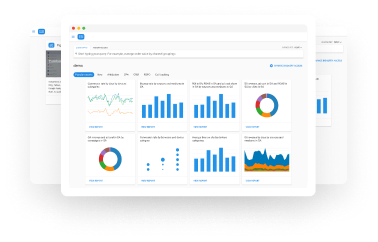
عملائنا
تنمو 22٪ أسرع
حقق نموًا أسرع عن طريق قياس أفضل أداء في التسويق
تحليل كفاءتك التسويقية ، والعثور على مجالات النمو ، وزيادة عائد الاستثمار
احصل على نسخة تجريبية